亲爱的手机控们,你是否也有过这样的烦恼:手机里装了太多不必要的应用,尤其是那些安卓原生系统自带的应用,它们不仅占用存储空间,还时不时跳出来捣乱。别急,今天就来教你怎么轻松卸载安卓原生系统中的应用,让你的手机焕然一新!
一、常规卸载:简单粗暴,直接了当
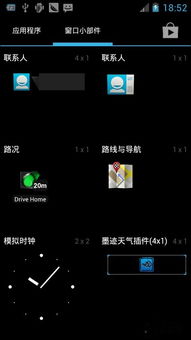
首先,咱们得找到那些让人头疼的应用。打开手机的“设置”,然后滚动找到“应用管理”或“应用与通知”这样的选项。这里就是所有应用的“家”,你可以在里面找到任何你想卸载的应用。
1. 找到目标应用:在列表中找到你想要卸载的应用,比如那个总是自动更新的“健康”应用。
2. 点击卸载:点击该应用,然后你会看到一个“卸载”的选项。点击它,然后确认你的决定。
二、隐藏卸载:巧妙应对,避免尴尬
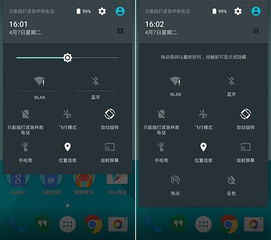
有些应用,比如“设置”或“电话”,虽然我们并不想完全卸载,但有时候也希望它们能“消失”一段时间。这时候,隐藏卸载就派上用场了。
1. 长按应用图标:在主屏幕上长按你想要隐藏的应用图标。
2. 选择隐藏:当应用图标开始抖动时,你会看到一个“隐藏”的选项。点击它,应用就会从主屏幕消失,但并没有被卸载。
三、第三方工具:强大辅助,深度清理
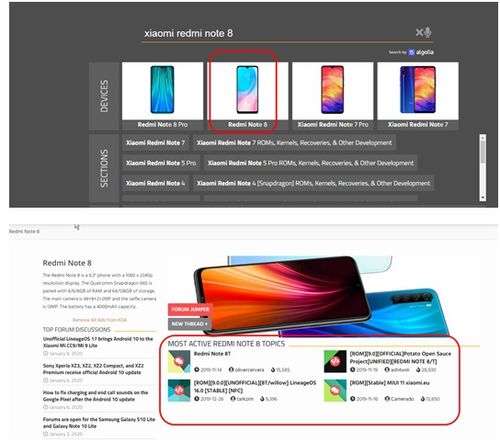
如果你觉得系统自带的卸载功能不够强大,或者想要更深入地清理手机,那么第三方工具就是你的不二之选。
1. 下载应用管理器:在应用商店搜索并下载一款应用管理器,比如“应用宝”或“腾讯手机管家”。
2. 选择应用:打开应用管理器,找到你想要卸载的应用。
3. 卸载或清理:根据应用管理器的功能,你可以选择卸载应用或者清理应用产生的缓存和数据。
四、ADB命令:技术流,深度定制
如果你是技术控,喜欢深度定制自己的手机,那么使用ADB命令行卸载应用绝对能满足你的需求。
1. 连接电脑:使用USB线将手机连接到电脑。
2. 打开ADB命令行:在电脑上打开命令提示符或终端,输入“adb devices”确保手机已连接。
3. 查找包名:使用“adb shell dumpsys window grep mCurrentFocus”命令查找你想要卸载的应用的包名。
4. 执行卸载:输入“adb shell pm uninstall -k --user 0 包名”命令进行卸载。
五、注意事项:谨慎操作,避免风险
在卸载应用之前,请务必注意以下几点:
1. 确认应用功能:在卸载之前,通过包名查看器确认应用的功能,避免误删重要应用。
2. 备份数据:在卸载应用之前,最好备份一下重要数据,以防万一。
3. 保留核心组件:不要卸载那些对手机运行至关重要的应用,比如电话、短信、应用商店等。
亲爱的朋友们,现在你掌握了这么多卸载安卓原生系统应用的方法,是不是觉得手机瞬间清爽了许多呢?快去试试吧,让你的手机焕发新生!
